'>

Elfelejtette Skype jelszavát? Ne ess pánikba! Ez a cikk két módszert mutat be a Skype jelszavának egyszerű megszerzéséhez.
Próbálja ki ezeket a javításokat
Hogyan tudom soha többé elfelejteni a Skype jelszavamat?
Mindannyian tudjuk, hogy hosszabb és bonyolultabb jelszavak biztonságosabbak. De nehéz megjegyezni ezeket a hosszú és bonyolult jelszavakat, amelyek különböző karakterláncokból állnak, amelyeknek nincs értelme az Ön számára.
Találd ki?! Most egyszerűen és automatikusan kezelheti az összes jelszavát Dashlane . A Dashlane segítségével automatikusan bejelentkezik a webhelyekre, és egyetlen kattintással kitölti a hosszú webes űrlapokat. Csak emlékeznie kell a Dashlane Master jelszavára, és a Dashlane elvégzi a többit. Soha többé nem kell emlékeznie egy másik jelszó megadására. A legjobb az egészben, hogy a Dashlane teljesen biztonságos és könnyen használható.
2) Letöltés és telepítse a Dashlane készüléket.
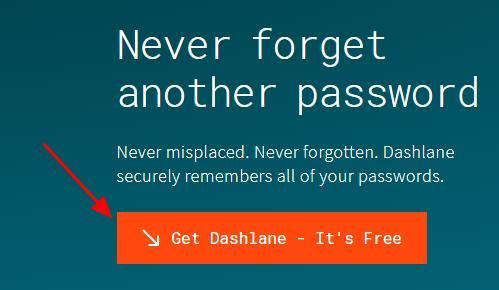
2) Futtassa a Dashlane készüléket.
3) Most már teheti tárolja a jelszavakat , változtassa meg a jelszavakat , és automatikusan erős jelszavakat generál (megteheti ezt és még sok mást a INGYENES változat).
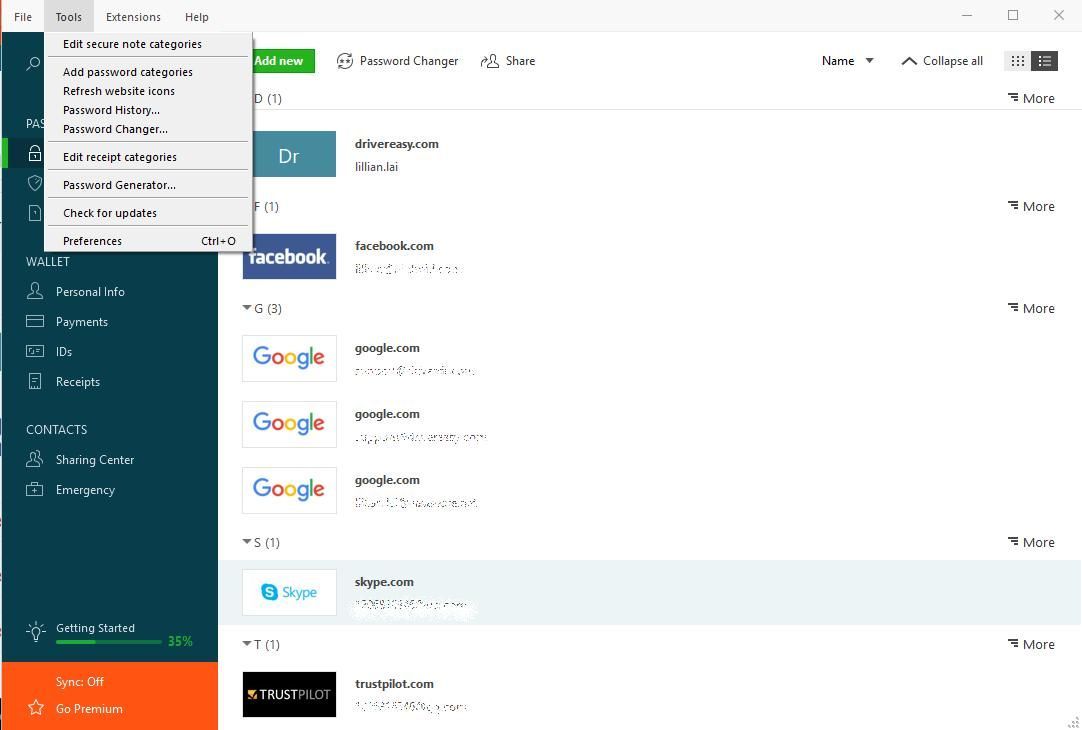
Te is szinkronizálja jelszavait és adatait az összes eszközén (ehhez meg kell Dashlane Premium ), hogy időt és türelmet spóroljon.
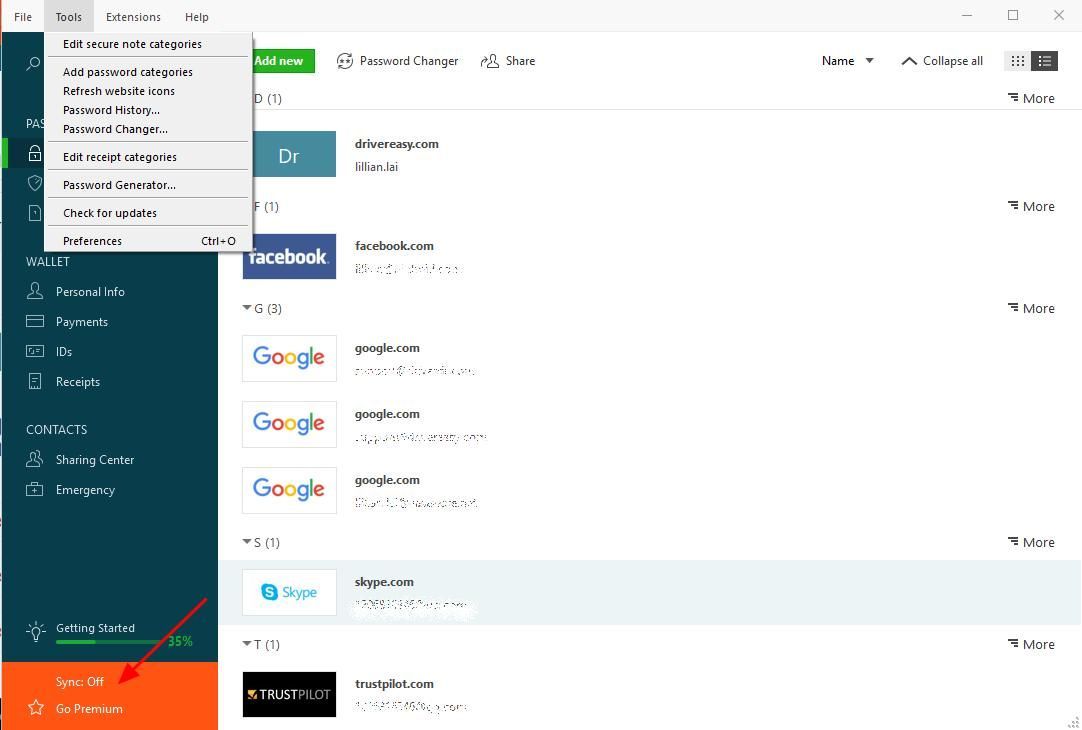
Most búcsúzzon el a jelszavak elfelejtésétől és a hosszú és fárasztó jelszó-helyreállítási folyamatokkal.
1. módszer: Kérje le a Skype jelszavát a webböngészőben
Általában a Skype-fiókja a Microsoft-fiókja. Visszaállíthatja a Skype jelszavát a böngészője élő fiókjával. Ez az a fiók, amelyet a Skype, az Outlook.com, a OneDriver, a Windows Phone és az Xbox Live szolgáltatásba történő bejelentkezéshez használ. Tehát itt is visszaállíthatja Skype jelszavát:
Megjegyzés: Ez a módszer az asztali Skype-on is működik.1) Nyissa meg élő számla a böngészőben. Vagy indítsa el a Skype-ot az asztalon, írja be a Skype e-mail vagy telefonszám vagy Skype név , majd kattintson a gombra Elfelejtettem a jelszavam .
2) Válassza a lehetőséget elfelejtettem a jelszavamat és kattintson a gombra Következő .
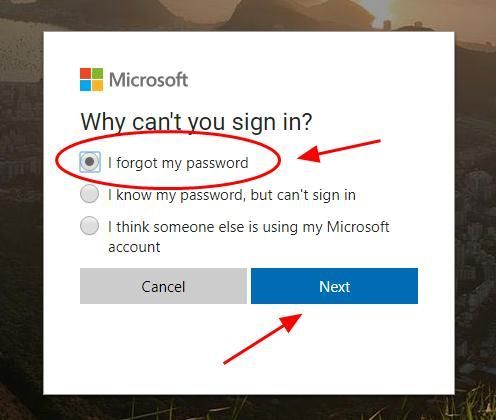
3) Írja be a email cím vagy telefonszám a Skype-fiókodhoz vagy a Skype név , írja be a látott karaktert az ellenőrzéshez (Ha nem látja tisztán, kattintson a gombra Új frissítéshez), majd kattintson a gombra Következő folytatni.
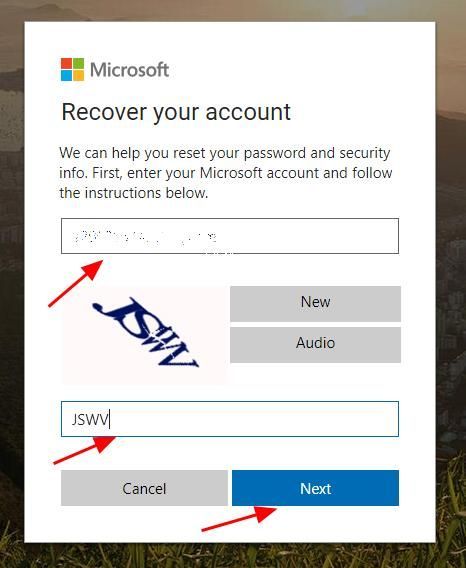
4) A kódot tartalmazó e-mailt kap a Microsofttól, írja be a kód és kattintson Következő .
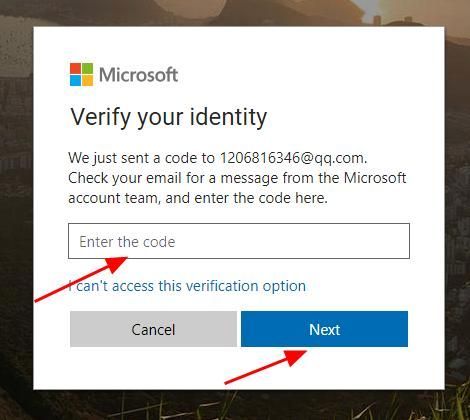
Ha most nem tud hozzáférni az e-mail címhez, kattintson a gombra Nem férek hozzá ehhez az ellenőrzési lehetőséghez .
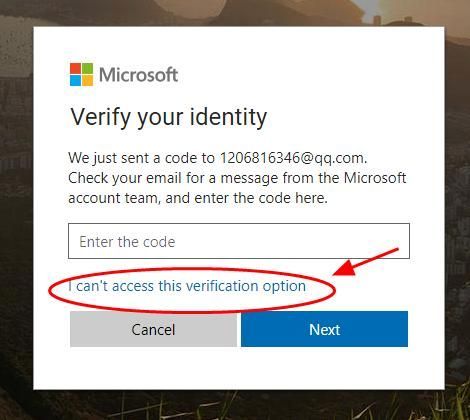
Ezután megadhat egy másik e-mail címet, amelyhez hozzáférhet a Skype jelszó helyreállításához. Csak kövesse a képernyőn megjelenő utasításokat.
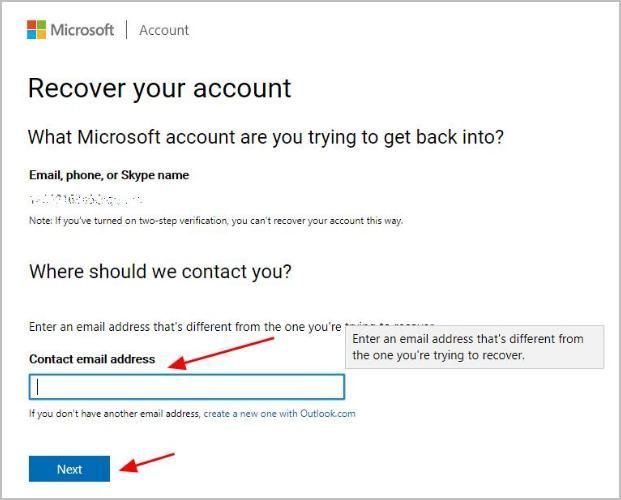
5) Írja be az új jelszót és ismételje meg a megerősítéshez, majd kattintson Következő . Ne feledje, hogy a jelszónak legalább 8 karakterből kell állnia, és a kis- és nagybetűket megkülönbözteti.
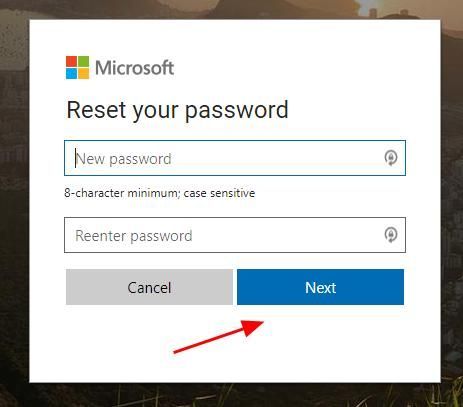
6) Sikeresen visszaállította Skype jelszavát, és kattintson a gombra Következő hogy újra bejelentkezzen a Microsoft-fiókjába.
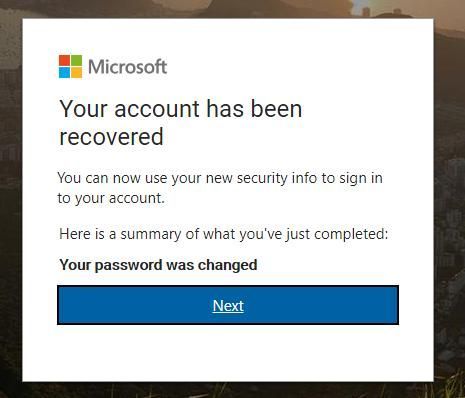
Ez könnyű, igaz? Ha ez a módszer nem működik az Ön számára, ne aggódjon. Visszaállíthatja az elfelejtett Skype jelszót a telefonján.
2. módszer: A Skype jelszó beolvasása mobiltelefonon
A Skype jelszavát a mobiltelefon Skype-járól is visszaállíthatja. Ehhez kövesse az alábbi utasításokat:
jegyzet : az alábbi képernyőképek iPhone-ról származnak, de a javítások Android-eszközökön is működnek.1) Indítsa el a Skype-ot telefonján, és lépjen a Bejelentkezés képernyőre.
2) Írja be a Skype-ot email cím vagy telefonszám , vagy a Skype név . Ezután érintse meg a elemet Következő .
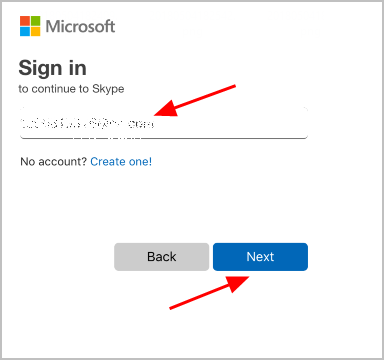
3) Érintse meg a elemet Elfelejtettem a jelszavam .
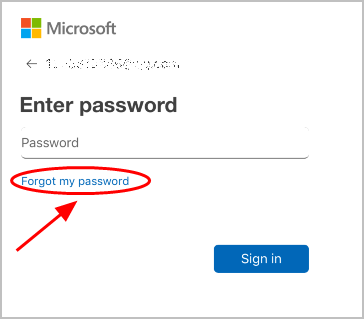
4) Válassza a lehetőséget elfelejtettem a jelszavamat , és érintse meg a elemet Következő .
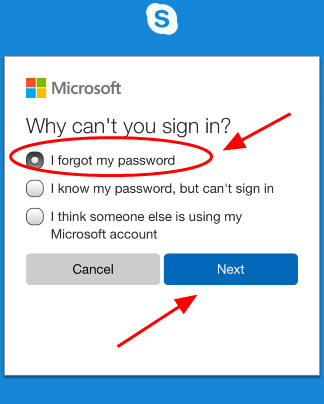
5) Írja be a Skype-ot email cím , és írja be a látható karaktereket az ellenőrzéshez (Ha nem látja tisztán, koppintson a ikonra Új frissítéshez), majd érintse meg a elemet Következő .
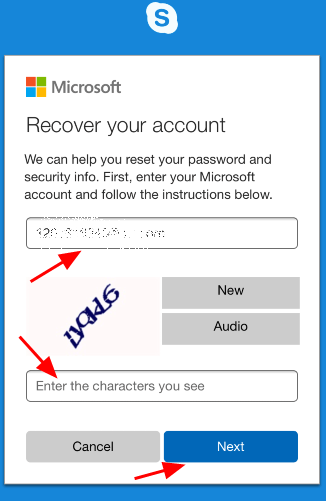
6) E-mailt fog kapni egy ellenőrző kóddal a Microsofttól, írja be kód és érintse meg a gombot Következő .
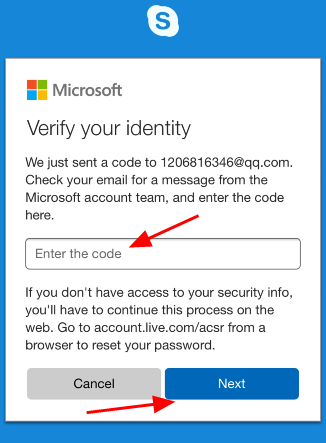
7) Írja be a új Skype jelszó , és a megerősítéshez írja be újra, majd érintse meg a elemet Következő .
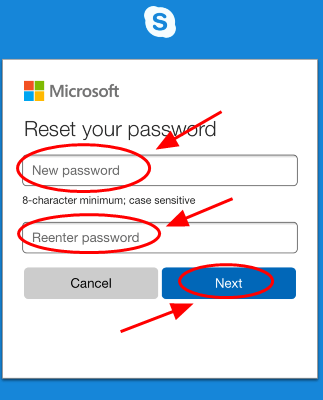
Tada, most sikeresen visszaállította Skype-jelszavát. Koppintson Következő átirányítani a Bejelentkezés képernyőre, hogy bejelentkezzen a Skype-ba az új jelszóval.
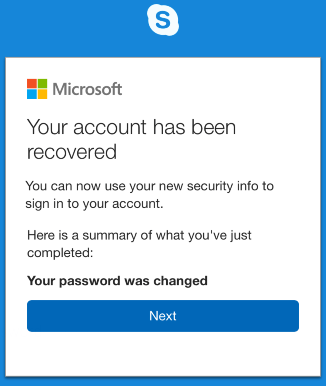
Ez az! Az egyszerű útmutató az elfelejtett Skype jelszó helyreállításához. Nyugodtan írjon megjegyzést alább, hogy megoszthassa gondolatait.






![[Megoldva] A Hitman 3 összeomlik PC-n – Tippek 2022-re](https://letmeknow.ch/img/knowledge/90/hitman-3-crashing-pc-2022-tips.jpg)